[윈도우 10] 프린터 파일 출력 PDF 파일로 저장하기
- Computer/윈도우 10
- 2020. 5. 18. 15:39
현재 사무실에서 네트워크 프린터를 사용하고 있는데요. 갑자기 말썽을 부려서 윈도우에서 프린트가 되지 않고 맥에서만 프린트가 되고 있습니다. 때문에 PDF 파일로 저장해서 맥으로 보내서 출력을 해봤는데요. PDF로 저장하는 법이 생각보다 간단해서 블로그 포스팅을 해봅니다. 프린터를 이용하다가 필요한 파일을 PDF로 보관하기 위해서도 좋을 것 같습니다. 맥에서는 인터넷 뱅킹이나 민원 처리가 어려워서 윈도우에서 저장된 파일을 쉽게 맥에서 출력할 수 있었습니다.
▼ 1 . 다음은 홈택스 사이트 민원 결과입니다. 출력을 위해 인쇄 버튼을 눌릅니다. 일반 워드나 한글에서도 동일하게 출력 버튼을 누릅니다. 인쇄를 할 수 있는 모든 환경에서 PDF 변환이 가능합니다.

▼ 2. 다음은 출력 설정 화면입니다. 이 곳에서 다른 것은 건들이지 않고 프린터만 변경합니다.

▼ 3. MicroSoft Print to PDF 프린터로 변경하고 확인을 누릅니다.

▼ 4. 그럼 다음 이름으로 프린터 출력 저장 창이 노출됩니다. 원하는 이름을 기입하고 저장 버튼을 클릭합니다.

▼ 5. 이제 파일이 저장된 것을 볼 수 있습니다. 유형이 PDF 파일인 것을 확인합니다.
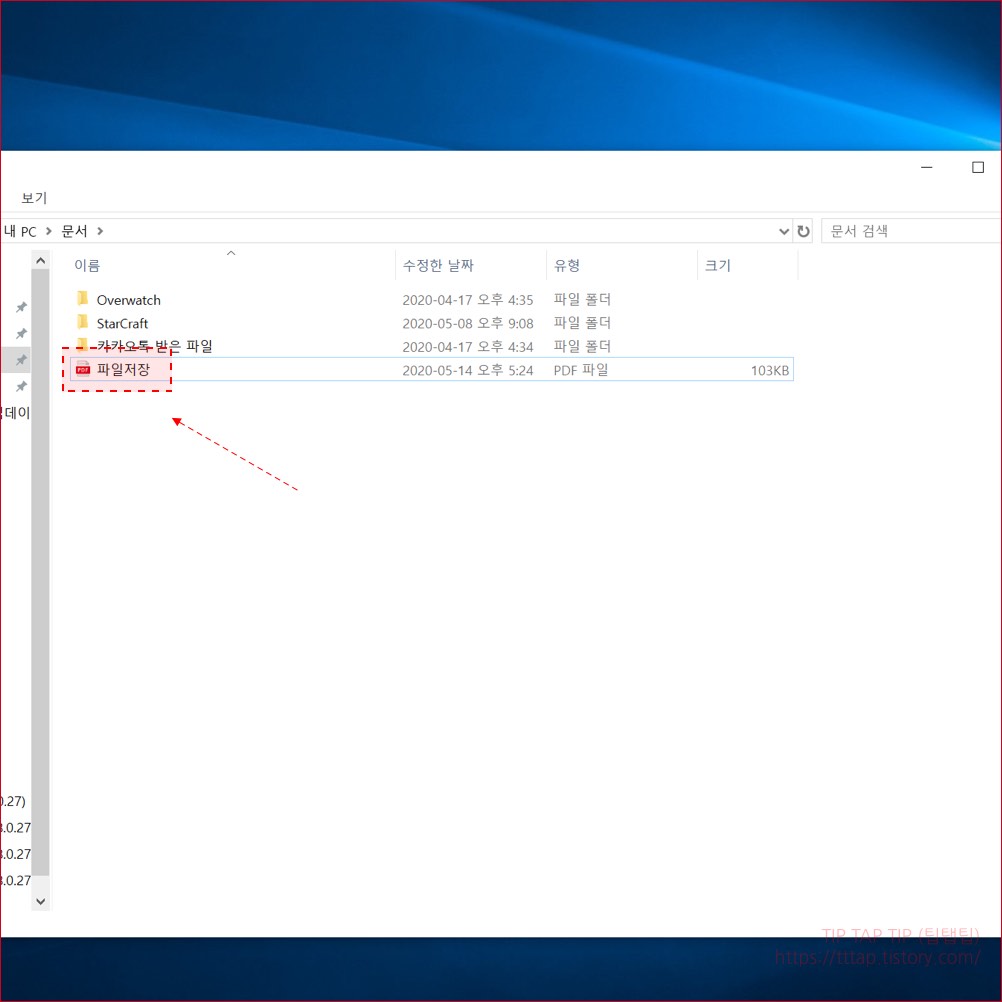
▼ 6. 다음은 PDF 파일을 실행한 화면입니다. 아주 깔끔하게 파일을 저장할 수 있겠네요. 보통은 파일을 출력해서 스캔한뒤 보관하는데 이제 그럴 필요가 없을 것 같습니다.

민원24, 정부24 웹사이트에서는 인터넷에서 발급불가 프린터로 설정 되어 있을 경우에는 프린트를 할 수 없습니다. 때문에 위와 같은 방법으로 Microsoft Print to PDF 기능을 사용해서 따로 프린트 할 수 있겠네요. 예전의 경험으로는 가상 컴퓨터에서 프린트가 되지 않았던 것으로 기억합니다.
그럼 즐거운 하루 되세요.
감사합니다.
'Computer > 윈도우 10' 카테고리의 다른 글
| 공유기 ASUS RT-AX3000 포트포워딩 (0) | 2020.11.15 |
|---|---|
| 윈도우 컴퓨터에서 우분투 원격접속 프로그램 (0) | 2020.11.02 |
| [윈도우 10] 여러개 파일 이름 한번에 바꾸기 (0) | 2020.05.15 |
| [윈도우 10] 유/무선 네트워크 (프린터, 스캐너) 연결하기 (0) | 2020.04.27 |
| [윈도우 10] VPN 오류 해결하기 (4) | 2020.04.25 |





